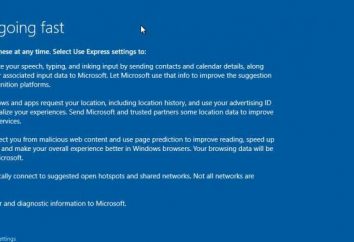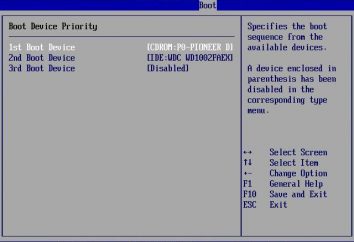Jak sprawdzić wersję systemu Windows zainstalowaną na moim komputerze?
Nie ma znaczenia, dlaczego, ale może być konieczne, aby dowiedzieć się, która wersja systemu operacyjnego jest zainstalowana na komputerze lub jaka jest szerokość autobusów. Najważniejsze jest to, że jest to konieczne. Istnieje kilka sposobów na poznanie wersji systemu operacyjnego. Niektóre z nich są dokładne, inni nie. Cóż, zacznijmy się dowiedzieć, jak sprawdzić wersję systemu Windows. Dla uproszczenia zrozumienia wprowadza się małe teoretyczne wprowadzenie, dziś najbardziej rozpowszechnione systemy operacyjne.

Co musisz wiedzieć
Należy powiedzieć, że wersje (z wystarczającym doświadczeniem) można wyróżnić nawet wizualnie. Są dwa pojęcia tego słowa w odniesieniu do technologii komputerowych. Pierwszy dotyczy samych systemów operacyjnych. Zostały one udoskonalone wraz z rozwojem technologii, a najbardziej popularne będą rozpatrywane w ramach artykułu. Druga koncepcja jest wzajemnie wywodząca się od pierwszego i odnosi się do cyfry. Wersja systemu operacyjnego może mieć format 32- i 64-bitowy. Warunkowo oznacza to, ile działań ma miejsce w przypadku jednego komputera czasu pracy, co jest nieistotne. Ogólnie rzecz biorąc, należy zauważyć, że istnieje wiele funkcji, dzięki którym można określić wersję i szerokość komputera. Być może zauważysz różnice samodzielnie lub będziesz mógł nauczyć się o nich w inny sposób. Ale w tym przypadku jesteśmy zainteresowani dokładnym ustaleniem danych.
Windows XP
Jak sprawdzić wersję systemu Windows w tym przypadku? Kliknij menu startowe. Zostanie otwarte okno, znajdź przycisk "Mój komputer". Jeśli go znajdziesz, to naprawdę masz tę wersję systemu operacyjnego. Ale jak poznać głębię bitów? Kliknij prawym przyciskiem myszy na "Mój komputer" iw menu, które zostanie otwarte, wybierz opcję "Właściwości". Następnie otworzy się okno, musisz znaleźć sekcję "System". W tej sekcji wyszukaj wiersz "wydanie x64". Znajduje się u góry, bliżej prawej strony okna. Jeśli po szczegółowej inspekcji, aby znaleźć takie słowa nie zadziała – można z całą pewnością powiedzieć, że jesteś właścicielem 32-bitowego systemu. Jeśli wyszukiwanie się powiedzie, gratulacje! Masz system 64-bitowy. Sekwencja takich akcji określa wersję systemu Windows XP.

Windows 7 lub Vista
Jak sprawdzić wersję systemu Windows w tym przypadku? Znowu zacznij od początku. W oknie, które się otwiera, poszukaj wiersza "Komputer". Jeśli ją znajdziesz, oznacza to, że masz tę wersję. Zadzwoń do "Właściwości" komputera. Następnie w oknie, które się pojawi, poszukaj słów "System Type". Obok nich będzie zapisana zdolność bitowa związana z Twoim komputerem. Również aktualnie zainstalowany system operacyjny komputera lub laptopa zostanie dokładnie wskazany. Na górze można też zobaczyć "Zwolnij". Oto dokładnie używana wersja.
Wersje systemów Windows 8 i 8.1
Skąd znasz wersję systemu Windows i jaka jest właściwa instrukcja dla Ciebie? Jeśli początkowy typ ekranu jest podobny do tego, że został zaprojektowany do sterowania dotykiem – jesteś właścicielem takiego systemu operacyjnego. Tutaj, oprócz głębokości bitowej, należy także określić wersję systemu operacyjnego. Z ósmą wersją wszystko jest proste: najpierw należy wprowadzić na ekranie komputer "Komputer", a następnie kliknąć prawym przyciskiem myszy na ukazany element i wybrać "Właściwości". Następnie, w otwartym oknie, zostanie wyświetlone przeciwnie "Issue" i "System Type", a co z tego. Jeśli nie możesz skorzystać z tej porady, masz inną wersję systemu operacyjnego, która jest bardziej odpowiednia dla technologii czujników.
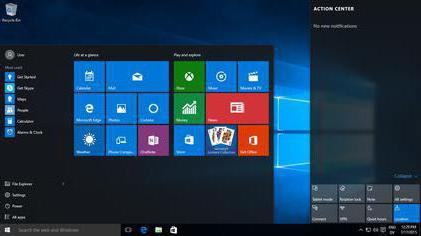
W wersji 8.1 jest nieco bardziej skomplikowane: przesuń kursor myszy w prawym dolnym rogu, a następnie w górę. Kliknij "Opcje", a następnie "Zmień". Następnie wybierz "Komputer i urządzenia" i kliknij "Szczegóły". Otwarta strona wskaże wersję i głębokość bitową systemu operacyjnego.